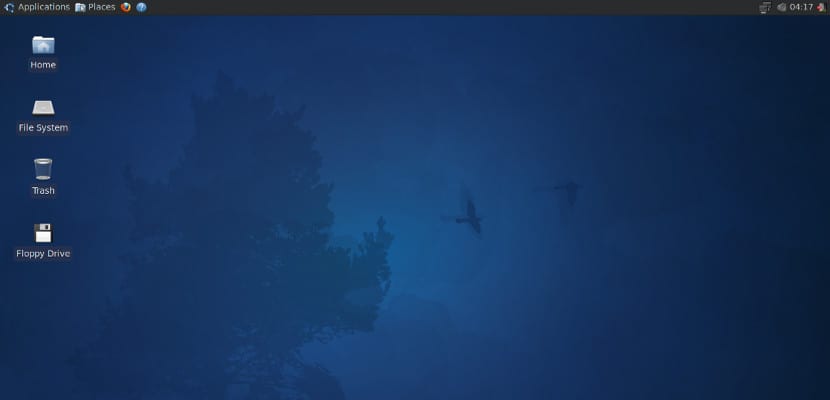
며칠 후 새해가 시작되고 많은 사람들이 운영 체제 업데이트, 설치 및 유지 관리 작업을 시작할 것입니다. 이 주제에 대한 정보를 찾고 매우 흥미로운 스크립트를 발견했습니다. (덕분에 이 웹 코드 게시) Xubuntu 설치 후 자동화 방법, 예, 예, Xubuntu에서.
은 아주 기본적인 스크립트 그러나 일단 시작되면 다음 프로그램이 설치됩니다.
- 리브레오피스.
- 크롬
- 파이어 폭스
- VLC
- OpenShot
- 구경
- 드롭 박스
- 예압
- Gedit
- Xubuntu 제한 엑스트라
- 화로
- 김프
또한이 스크립트는 시스템을 업데이트하고 Windows 글꼴을 설치하며 멀티미디어 콘텐츠를 보는 데 필요한 코덱과 라이브러리를 설치합니다. 이 스크립트의 좋은 점은 기본 소프트웨어를 설치할뿐만 아니라 스크립트 코드가 무료이기 때문에 원하는 프로그램의 설치를 수정하고 구성 할 수 있다는 것입니다.
Xubuntu 설치 후 스크립트 사용
먼저 설치 후 스크립트를 만들어야합니다. 일단 생성되면 프로그램 설치를 계속할 수 있도록 스크립트를 실행합니다. 따라서 터미널을 열고 다음을 작성합니다.
sudo nano 설치 후
이 문서에서는 다음을 복사합니다.
#! / bin / bash
#기본 설치
선명한
echo "설치 후 xubuntu"
echo "Xubuntu 14.04 trusty tahr 설치 후 프로그램 설치"
echo "저장소 업데이트"
sudo는있는 apt-get 업데이트
echo -e "\ e [92m 상호 작용을 요청하는 유일한 패키지이므로 이제 Windows 소스를 설치합니다."
echo -e "\ e [0m"
echo -e "\ e [93m 지시"
echo -e "\ e [0m"
echo -e«1) \ e [93m \ e [0m \ e [오른쪽으로 4m 화살표 \ e [24m \ e [93m 후 \ e [0m \ e [4mEnter \ e [24m \ e [93m 때 \ e [0m \ e [41m 수락 \ e [0m \ e [93m이 빨간색 \ e [0m])
echo -e«2) \ e [93m 선택 \ e [0m \ e [4mSI \ e [24m \ e [93m 그런 다음 \ e [0m \ e [4mEnter \ e [24m \ e [0m])]
echo -e "3) \ e [93m 그리고 완료 될 때까지 컴퓨터를 그대로 둘 수 있습니다. \ e [0m"
echo -e«»
echo -e«»
echo -e "\ e [92m 이해하면 Enter 키를 누르십시오. \ e [0m"
$ A 읽기
sudo apt-get 설치 -y ttf-mscorefonts-installer
echo -e«\ e [92m 커피를 마시거나 응시해도되지만 나 혼자서 끝납니다. \ e [0m»
sleep 5s; echo -e "\ e [92mA 업데이트 시스템"
echo -e "\ e [0m"
sudo apt-get -y 업그레이드
#크롬
wget -q -O-https://dl-ssl.google.com/linux/linux_signing_key.pub | sudo apt-key 추가-
sudo sh -c 'echo "deb http://dl.google.com/linux/chrome/deb/ stable main"> /etc/apt/sources.list.d/google.list'
echo "소프트웨어 소스 추가"
#jdownloader
sudo add-apt-repository -y ppa : jd-team / jdownloader
#이파매니저
sudo add-apt-repository -y ppa : webupd8team / y-ppa-manager
#단
sudo add-apt-repository -y ppa : otto-kesselgulasch / gimp
#myweather 표시기
sudo add-apt-repository -y ppa : atareao / atareao
sudo는있는 apt-get 업데이트
sudo apt-get -y 업그레이드
echo "프로그램 설치"
sudo apt-get install -y google-chrome-stable xubuntu-restricted-extras vlc vlc-plugin-pulse libvlc5 libxine1-ffmpeg mencoder lame libmad0 mpg321 openshot openshot-doc rar unace p7zip-full unzip p7zip-rar sharutils mpack arj jdownloader y- ppa-manager gimp inkscape synaptic playonlinux libavcodec-extra caliber libdvdread4 thunderbird libreoffice-help-es libreoffice-l10n-es libappindicator1 icedtea-7-plugin openjdk-7-jre terminator gimp-plugin-registry x264 preload prelink header mysxpell-es gparted roller uudeview 내 날씨 표시기 lm 센서 노트북 모드 도구
# 버그 신고 알림 비활성화
sudo sed -is / enabled = 1 / enabled = 0 / g / etc / default / apport
# DVD보기
sudo /usr/share/doc/libdvdread4/./install-css.sh
sudo 노트북 모드
선명한
던졌다 ""
echo -e "\ e [1m \ e [92m 설치 완료 \ e [21m"
던졌다 ""
던졌다 ""
# 안녕 메시지
던졌다 ""
던졌다 ""
던졌다 ""
sleep 1s; echo -e "\ e [92m 우리를 방문하는 것을 잊지 마세요"
던졌다 ""
던졌다 ""
sleep 1s; echo -e«\ e [42m \ e [91m *********************************** ******************************»
수면 1 초; 에코 -e«\ e [93m +-+-+-+-+-+-+-+-+-+-+-+-+-+-+-+-+-+-+-+ -+-+-+-+-+-+-+-+-+-+-+-+-+»
sleep 1s;echo -e » \e[42m \e[97m\e[1mhttps://ubunlog.com"
수면 1 초; 에코 -e«\ e [42m \ e [93m +-+-+-+-+-+-+-+-+-+-+-+-+-+-+-+-+-+ -+-+-+-+-+-+-+-+-+-+-+-+-+-+-+ \ e [0m»
sleep 1s; echo -e«\ e [42m \ e [91m *********************************** ****************************** \ e [0m»
던졌다 ""
# 다시 시작할 것인지 묻기 위해
echo -e«\ e [91m 재부팅 하시겠습니까? (예 / 아니요) \ e [0m»
다시 추가
if [[ "$ D"== "n"]];
그때
echo -e "\ e [42m \ e [97m \ e [1m] 스크립트를 사용해 주셔서 감사합니다. \ e [0m"
그렇지 않으면
sleep 4s; echo -e "\ e [42m \ e [97m \ e [1mRebooting \ e [0m"
sudo sleep 1s; shutdown -r +0
fi
복사가 완료되면 저장하고 다음과 같이 쓰기 권한을 부여합니다.
sudo chmod 777 설치 후
스크립트를 실행하려면 다음을 작성하면됩니다.
sudo sh ./설치 후
설치가 끝나면 시스템을 다시 시작하는 것이 가장 좋습니다. 세션을 계속해야하는 경우 문제없이 수행 할 수 있습니다. 보시다시피 간단한 프로세스이며 스크립트가 생성되면 Xubuntu가있는 모든 컴퓨터에서 사용할 수 있습니다. 당신은 생각하지 않습니까?
나는 당신을 도울 수있는 유사한 스크립트가 있습니다 http://script14.xjesus.net
sudo apt-get install -y의 -y 매개 변수는 무엇을 의미합니까?
다음과 같은 오류가 발생합니다.
-e "e [92m 상호 작용을 요청하는 유일한 패키지이므로 이제 Windows 글꼴을 설치합니다."
-e "e [0m"
-e "e [93mInstrucciones"
-e "e [0m"
./postinstall : 12 : ./postinstall : 구문 오류 : ")"예상치 못한
좋아, 이미 고쳤습니다. 이제 지침이 다음과 같이 나옵니다.
"E [92m 이제 상호 작용을 요청하는 유일한 패키지이므로 Windows 소스를 설치합니다."
"E [0m"
"E [93 분인 스트 루치 온"
"E [0m"
“1 e [93m e [0me [오른쪽 4m 화살표] [24me [93m 다음에 e [0me [4mEntere [24m e [93m e [0me [41m]] 0m "
"2 e [93me [0me [4mSIe [24me [93m] 선택 후 e [0me [4mEnter [24me [0m]]
"3 e [93mY 완료 될 때까지 컴퓨터를 그대로 둘 수 있습니다 [0m"
""
""
"E [92m 이해했으면 Enter를 누르십시오. e [0m"
흥미 롭군. 공유해 주셔서 감사합니다!.
안녕하십니까!